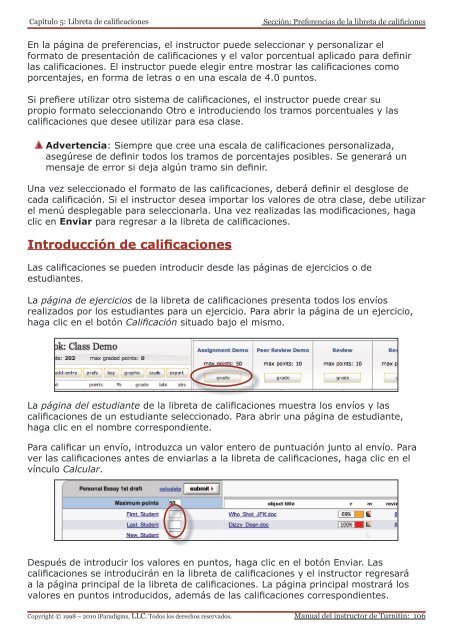Instructor (PDF) - Turnitin
Instructor (PDF) - Turnitin
Instructor (PDF) - Turnitin
You also want an ePaper? Increase the reach of your titles
YUMPU automatically turns print PDFs into web optimized ePapers that Google loves.
Capítulo 5: Libreta de calificaciones Sección: Preferencias de la libreta de calificiones<br />
En la página de preferencias, el instructor puede seleccionar y personalizar el<br />
formato de presentación de calificaciones y el valor porcentual aplicado para definir<br />
las calificaciones. El instructor puede elegir entre mostrar las calificaciones como<br />
porcentajes, en forma de letras o en una escala de 4.0 puntos.<br />
Si prefiere utilizar otro sistema de calificaciones, el instructor puede crear su<br />
propio formato seleccionando Otro e introduciendo los tramos porcentuales y las<br />
calificaciones que desee utilizar para esa clase.<br />
Advertencia: Siempre que cree una escala de calificaciones personalizada,<br />
asegúrese de definir todos los tramos de porcentajes posibles. Se generará un<br />
mensaje de error si deja algún tramo sin definir.<br />
Una vez seleccionado el formato de las calificaciones, deberá definir el desglose de<br />
cada calificación. Si el instructor desea importar los valores de otra clase, debe utilizar<br />
el menú desplegable para seleccionarla. Una vez realizadas las modificaciones, haga<br />
clic en Enviar para regresar a la libreta de calificaciones.<br />
Introducción de calificaciones<br />
Las calificaciones se pueden introducir desde las páginas de ejercicios o de<br />
estudiantes.<br />
La página de ejercicios de la libreta de calificaciones presenta todos los envíos<br />
realizados por los estudiantes para un ejercicio. Para abrir la página de un ejercicio,<br />
haga clic en el botón Calificación situado bajo el mismo.<br />
La página del estudiante de la libreta de calificaciones muestra los envíos y las<br />
calificaciones de un estudiante seleccionado. Para abrir una página de estudiante,<br />
haga clic en el nombre correspondiente.<br />
Para calificar un envío, introduzca un valor entero de puntuación junto al envío. Para<br />
ver las calificaciones antes de enviarlas a la libreta de calificaciones, haga clic en el<br />
vínculo Calcular.<br />
Después de introducir los valores en puntos, haga clic en el botón Enviar. Las<br />
calificaciones se introducirán en la libreta de calificaciones y el instructor regresará<br />
a la página principal de la libreta de calificaciones. La página principal mostrará los<br />
valores en puntos introducidos, además de las calificaciones correspondientes.<br />
Copyright © 1998 – 2010 iParadigms, LLC. Todos los derechos reservados.<br />
Manual del instructor de <strong>Turnitin</strong>: 106